新iPhoneへ写真を移行できない場合の3つの対処法
写真などが移動されない場合は、どうすればいいのでしょうか?本記事では、この問題をめぐって三つの対処法を皆様に紹介しようと思っております。
現在、iPhoneは単なる携帯電話として使われていません。他の機能も、例えば、撮影やMP3プレーヤーなどがよく人々に利用されています。余技として撮影に興味を持っている方に、デジタルカメラより体積が小さくて軽いスマホの方が便利です。いつでもどこでも、好きなシーンやモノを発見したら、すぐスマホを出して写真を撮れます。そこで、多くの方にとって、スマホに保存されている写真はすごく大切な記憶の一部だと考えられます。それでは、iPhoneの機種を変更するときに、どうやって新スマホへ写真を順調に移行するかと思います!
本記事では、写真を新しいiPhoneへ移行する方法を三つまとめて、皆様に解説していきます。ちょうどこの問題に困っている方の助けになれればと思っております。
1.AirDropを使って写真を転送する
AirDropはWifiアドホックサービスとして、iPhoneの間でデータを転送することができます。そのため、AirDropを使って直接に写真を古いiPhoneから近くにある新iPhoneへ写真を転送できます。詳しい操作手順は下記の通りで、ご参考ください。
1.iPhoneX以降の機種だと、画面の右上から下へスワイプし、コントロールセンターが表示されます。左上の部分を数秒ぐらい長押しし、「AirDrop」ボタンが現れます。このボタンをタップしたら、ポップアップされた選択肢から「連絡先のみ」または「すべての人」をタップします。
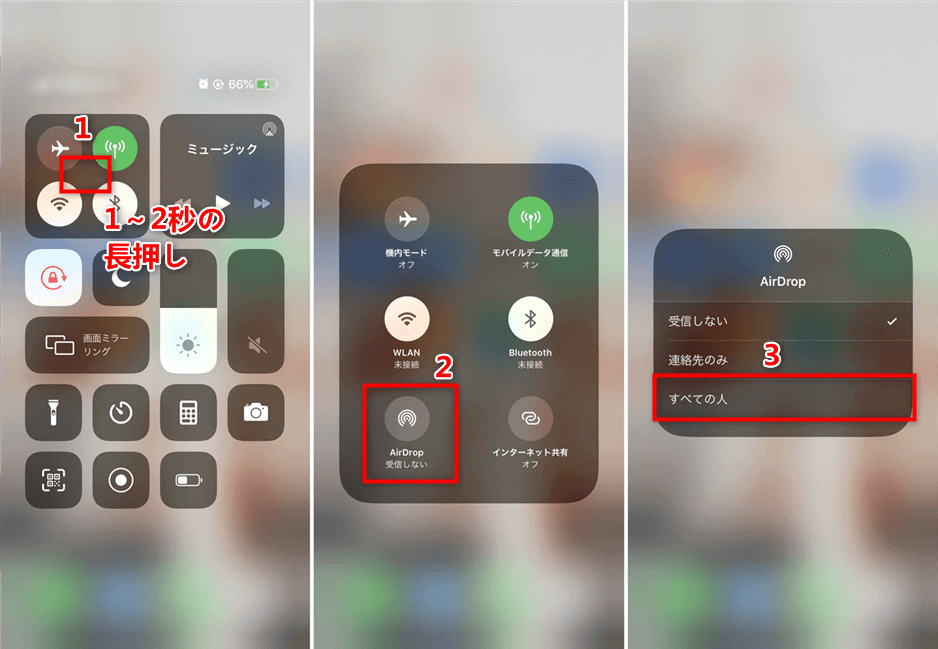
iPhoneでAirDrop機能をオンにする
2.そして、写真アプリから転送したい写真を選んで、左下の共有ボタンを押します。
3.アクションアイコンのところに、転送先のiPhoneを選びます。それで、転送先のiPhoneでポップアップされた画面に「受け入れる」をタップします。
AirDropはBluetooth経由で2.4GHzの電波帯を利用しますので、長時間に渡っている途中で、安定なやりとりは期待できません。そのため、失敗するケースがよく発生します。
2.iCloudを使って写真を転送する
iCloudはアップルが運営しているクラウドサービスです。このサービスを利用する場合、いくつかの点を事前に用意しておく必要があります。
注意点:
1.二台のiPhoneが同じiCloudIDにサインインします。
2.ご自分の写真をアイクラウドでバックアップしています。
それでは、具体的な操作ステップを下記に記録します。
1.ホームページから「設定」を開き、「名前」のところを押します。
2.画面の真ん中に「iCloud」を選んで、「写真」をタップします。
3.そして、一番上にある「iCloud写真」をオンにします。
iCloud機能が非常に便利ですが、iCloudのストレージ容量が一定です。そのため、ストレージが足りない場合、この方法を利用できないことになります。
3.AnyTransを使って写真を転送する
AnyTransはiPhone、iPad、iPod、iTunes、iCloudのオールインワンファイルマネージャーだと言っても過言ではありません。AnyTransの1カ所で27種類のiOSデータを管理でき、ファイルを自由にiPhoneや、iPad、iPod、iTunes、iCloud、パソコン間で転送でき、バックアップする方法も多様で、フルバックアップや増分バックアップ、自動でワイヤレスなど方法があります。そして、簡単なクリックだけでiOSデータの問題を解決でき、初心者の方でもすぐに使いこなせます。安定的で、またストレージ要求がないため、とてもいい転送ツールだと考えられます。
AnyTransは有料版と無料体験版の二種類が用意されております。興味を持たれた方は、まず無料体験版をダウンロードして使ってみると良いかと思っております。では、具体的な操作手順を下記で記録します。
1.AnyTransを起動し、二台のiPhoneをUSBケーブルでパソコンに接続して転送先のiPhone名を選択します。
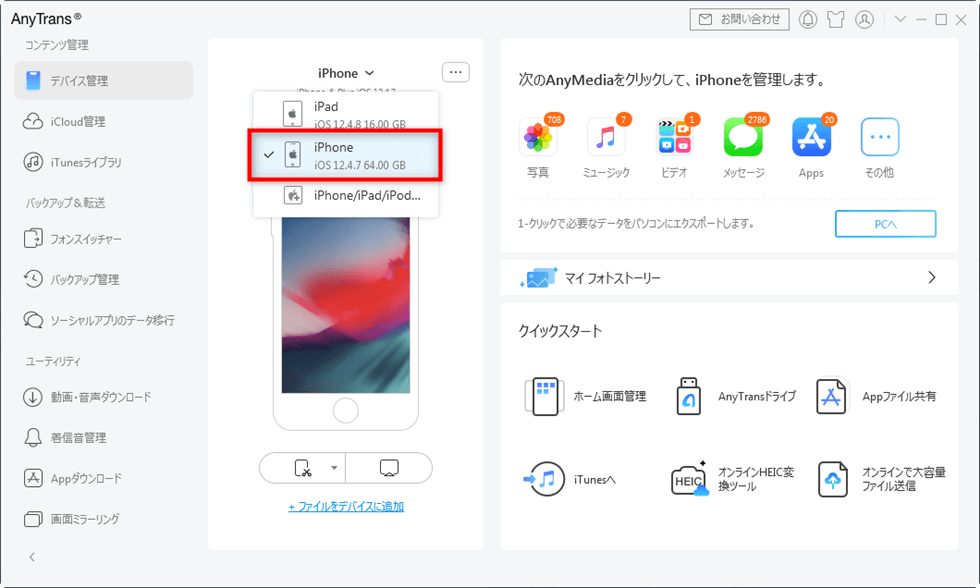
デバイス管理からiPhoneを選択
2.そして、ホーム画面の右上で「写真」をクリックします。
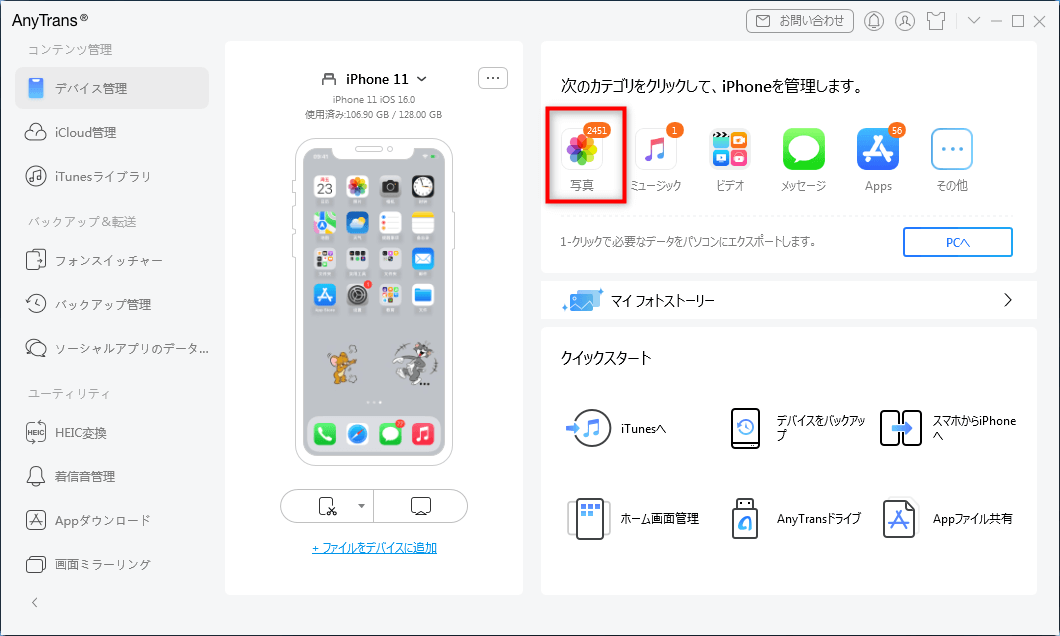
「写真」をクリック
3.転送したい写真をプレビューして選択して、右上の「デバイスへ」ボタンをクリックして新iPhoneに移動します。
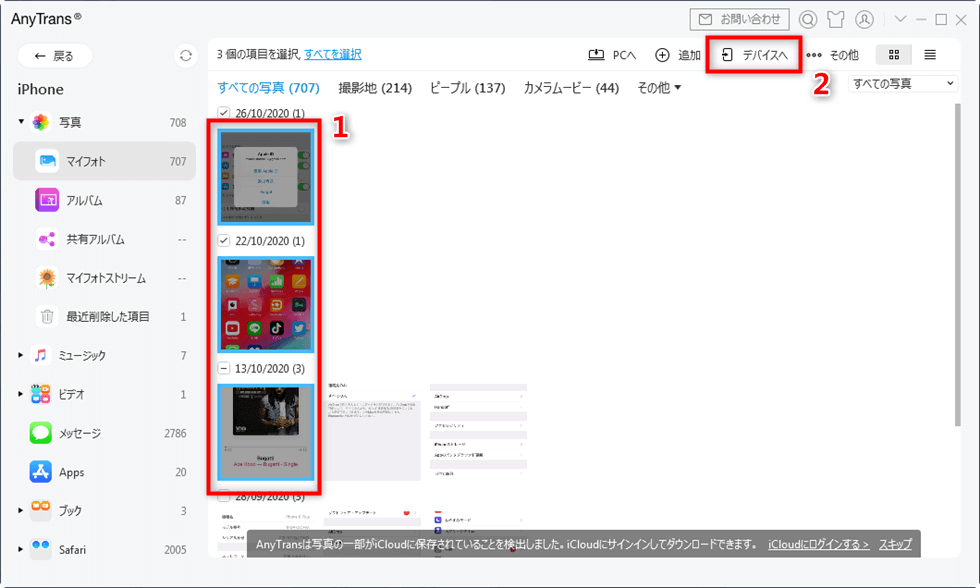
「デバイスへ」ボタンをクリック
まとめ
以上が iPhoneの機種を変更するときに写真を新iPhoneに移行する三つの方法です。AirDropとiCloudは多少制限があるので、移行する途中で失敗してしまう可能性があります。もし、順調に移行できない場合、ぜひ一番シンプルで時間を節約できる専門アプリAnyTransをダウンロードして試してみてください。
iPhoneの機種を変更するときに写真を新iPhoneに移行する場合は、是非今回ご紹介した内容をご参考にしていただければと思います。

